Reklama
To prawda: pakiet usług Google zawiera klucze do Twojego życia. Aplikacje takie jak Gmail, Kontakty i Keep prawie całkowicie zastąpiły potrzebę tradycyjnej książki adresowej i papierowego pamiętnika.
Biorąc pod uwagę, jak wiele z twojego życia spoczywa w chmurze, czy nie byłoby rozsądne od czasu do czasu robić to wszystko? Twoja wydajność zmalałaby, gdybyś stracił dostęp do każdego kontaktu i każdej pozycji w swoim planie.
Jeśli chcesz utworzyć kopię zapasową Gmaila, masz do dyspozycji wiele metod. Możesz użyć natywnego narzędzia Google, możesz polegać na aplikacji innej firmy lub zastosować niestandardowe podejście
W tym artykule zajmiemy się w ogóle trzy podejścia do tworzenia kopii zapasowych Gmaila bardziej szczegółowo.
Jak wykonać kopię zapasową Gmaila za pomocą Google
Natywne narzędzie Google jest skuteczne, jeśli jesteś zadowolony z pliku ZIP wszystkich swoich e-maili w formacie MBOX. Jeśli szukasz czegoś bardziej szczegółowego, może to nie być satysfakcjonujące.
Co dziwne, natywnego narzędzia Google nie ma nawet w Gmailu. Zamiast tego będziesz musiał zalogować się na swoje konto Google pod adresem
myaccount.google.com.Po zalogowaniu się użyj panelu po lewej stronie ekranu, aby przejść do Informacje osobiste i prywatność> Kontroluj swoje treści.
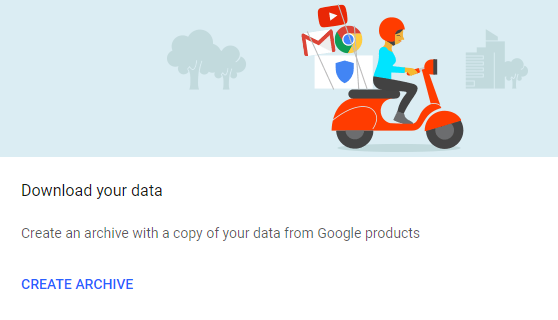
w Pobierz lub przenieś swoje treści sekcja, znajdź Pobierz swoje dane i kliknij Utwórz archiwum.
Google pozwoli Ci wybrać aplikacje, które mają zostać uwzględnione w twoim archiwum, a tam, gdzie to stosowne, pozwoli ci wybrać określone dane w każdej aplikacji za pomocą menu rozwijanego.
Chcemy tylko wykonać kopię zapasową Gmaila, więc kliknij Wybierz Brak u góry ekranu, a następnie przewiń w dół i przesuń przełącznik obok Gmaila. Możesz pobrać wszystkie dane e-mail lub użyć menu rozwijanego, aby wybrać określone etykiety.
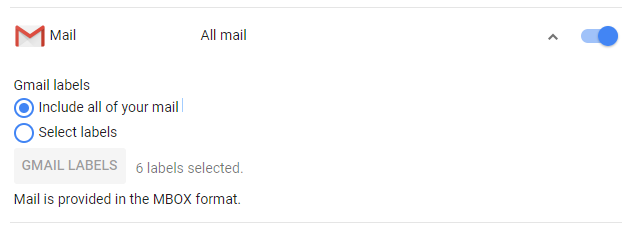
Kiedy będziesz gotowy, kliknij Kolejny. Musisz zdecydować, czy chcesz wykonać kopię zapasową w formacie ZIP, czy TGZ, maksymalny rozmiar archiwum i jak chcesz otrzymać kopię zapasową (e-mail, Dysk, Dropbox lub OneDrive).
Na koniec kliknij Utwórz archiwum.
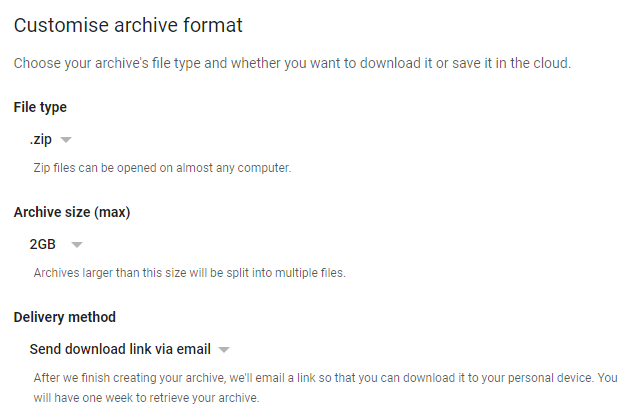
Uwaga: Jeśli chcesz wykonać kopię zapasową kontaktów w formacie VCARD, HTML lub CSV, możesz wykonać czynności opisane powyżej i przesunąć przełącznik obok opcji Kontakty przed utworzeniem archiwum.
Aplikacje innych firm
Warto również rozważyć kilka aplikacji innych firm. Oto trzy najlepsze. Uwaga: Po zakończeniu korzystania z aplikacji innej firmy upewnij się, że cofnąłeś jej dostęp do swojego konta Google.
1. UpSafe (Windows)
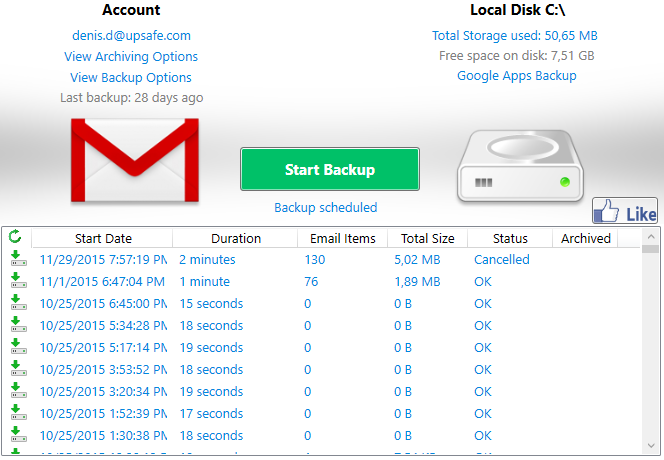
UpSafe to łatwa w obsłudze aplikacja na system Windows. To jest całkowicie bezpłatne.
Pobierz aplikację na komputer, a będziesz mógł planować tworzenie kopii zapasowych, archiwizować skrzynki odbiorcze, zarządzać historią kopii zapasowych i filtrować wiadomości e-mail, aby tworzyć kopie zapasowe tylko tych treści, których naprawdę potrzebujesz.
Jeśli podoba Ci się aplikacja, możesz także docenić konta Google, Office 365 i plany wielu kont UpSafe. Wszystkie kosztują 24 USD za rok, jeśli płacisz rocznie.
Ściągnij:UpSafe (Wolny)
2. Mail Archiver X (Mac)
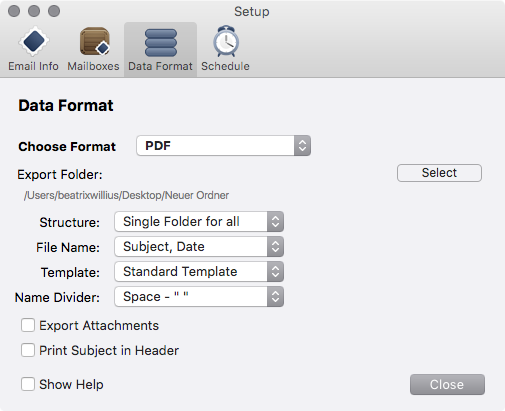
Jeśli jesteś użytkownikiem komputera Mac, najlepszym narzędziem do dyspozycji jest Mail Archiver X.
Jest to aplikacja typu „ustaw i zapomnij”, co oznacza, że po pierwszym uruchomieniu będzie ona wykonywać kopie zapasowe zgodnie z ustalonym harmonogramem.
Funkcje obejmują archiwizację jednym kliknięciem w poszczególnych wiadomościach e-mail, wiele formatów eksportu (w tym PDF) oraz obsługa Gmaila, Exchange, Apple Mail, Eudora, Outlook, Entourage, Powermail, Postbox i Thunderbird.
Możesz cieszyć się 12-dniowy bezpłatny okres próbny Mail Archiver X. Zawiera wszystkie funkcje pełnej aplikacji, dzięki czemu świetnie nadaje się do jednorazowej kopii zapasowej. Po wygaśnięciu okresu próbnego trzeba będzie zapłacić 39,95 USD za licencję.
Ściągnij:Mail Archiver X ($39.95)
3. Gmvault (Windows, Mac, Linux)
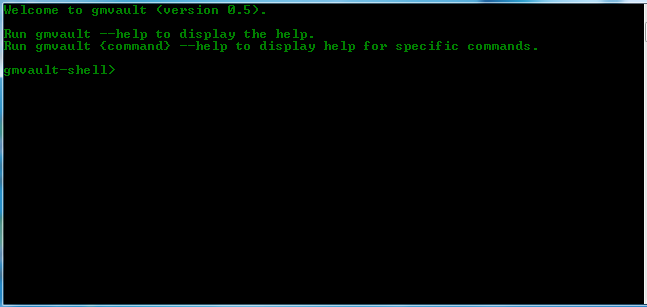
Zaawansowani technologicznie czytelnicy powinni sprawdzić Gmvault. Jest to bardzo elastyczny skrypt wiersza polecenia napisany w języku Python. Oznacza to, że nie będziesz mieć luksusu z fantazyjnego interfejsu użytkownika.
Jeśli jednak poświęcisz trochę czasu na naukę korzystania z aplikacji, jest to prawdopodobnie najlepsze rozwiązanie na tej liście.
Może uruchamiać tworzenie kopii zapasowych zgodnie z harmonogramem, szyfruje wszystkie tworzone pliki i może przywrócić wiadomości e-mail na koncie Gmail w późniejszym terminie. Gmvault może również pobierać określone podzbiory wiadomości e-mail.
Ściągnij:Gmvault (Wolny)
Alternatywne metody
Na zakończenie przedstawimy kilka sposobów wykonania kopii zapasowej konta Gmail, których mogłeś nie wziąć pod uwagę.
Przekazywanie poczty e-mail
Prostym, ale skutecznym rozwiązaniem jest po prostu skonfigurowanie rządzą na koncie Gmail, które przekazuje każdy e-mail Jak automatycznie przekazywać wiadomości e-mail na wiele adresów w GmailuGmail ułatwia automatyczne przesyłanie wiadomości e-mail do innych osób, ale za pomocą kilku filtrów możesz wysłać te wiadomości e-mail do wielu osób jednocześnie. Czytaj więcej otrzymasz na dodatkowy adres e-mail.
Jest to elementarne, ale oznacza, że nie musisz bawić się aplikacjami innych firm, ogromnymi plikami ZIP i niekończącymi się formatami. Będziesz także mógł korzystać ze wszystkich typowych narzędzi poczty internetowej, takich jak wyszukiwanie, filtry i flagi.
Oczywiście możesz uczynić regułę przekazywania tak złożoną, jak chcesz. Na przykład możesz wybrać przesyłanie dalej wiadomości e-mail od swoich współpracowników lub tylko wiadomości e-mail zawierających zdjęcie.
Ta metoda ma pewne wady. Po pierwsze, musisz monitorować ilość pozostałego miejsca w drugim e-mailu. Nie będziesz także mógł tworzyć kopii zapasowych istniejących wiadomości e-mail przy użyciu tej metody; będziesz mieć tylko zapis e-maili, które otrzymujesz w przyszłości.
Użyj IFTTT
IFTTT to najprostszy sposób na współpracę aplikacji i urządzeń. Jest najbardziej znany ze swojej bezproblemowej integracja z inteligentnym domem 10 najlepszych przepisów IFTTT do użycia z koncentratorem WinkCzy prowadzisz swój inteligentny dom za pomocą Wink Hub? Te 10 przepisów IFTTT może sprawić, że Twój dom będzie działać bardziej efektywnie (i twórczo) niż kiedykolwiek. Czytaj więcej produkty, ale to także fenomenalne narzędzie zwiększające produktywność Zwiększ wygodę korzystania z Gmaila dzięki 9 świetnym apletom IFTTTGmail i IFTTT łączą się, aby zapewnić Ci najbardziej produktywną obsługę poczty e-mail. Czytaj więcej .
Możesz znaleźć wiele przepisów, które możesz zmienić w narzędzia do tworzenia kopii zapasowych. Na przykład możesz archiwizuj wiadomości e-mail z określonego adresu automatycznie do arkusza kalkulacyjnego Google synchronizuj e-maile oznaczone gwiazdką do Evernotelub zapisz dowolne załączniki e-mail do Dysku Google.
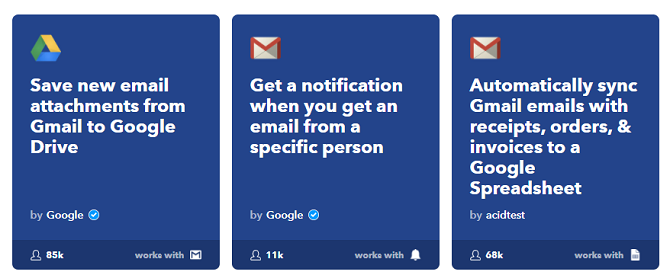
Użyj aplikacji komputerowej
Użytkownicy coraz częściej przeoczają stacjonarnych klientów poczty e-mail na korzyść klientów internetowych, ale brakuje im Powinieneś porzucić Webmail dla stacjonarnego klienta e-mail, jeśli ...Kilka lat temu poczta internetowa była entuzjastyczna. Zastanawiasz się, czy nadszedł czas, aby wrócić do stacjonarnego klienta poczty e-mail? Nie szukaj dalej. Pokażemy zalety lokalnej usługi pocztowej. Czytaj więcej . Klienci stacjonarni są zazwyczaj znacznie bardziej bogaci w funkcje niż ich odpowiedniki online.
Jednym z aspektów, w którym klienci komputerów stacjonarnych przodują, jest tworzenie kopii zapasowych wiadomości e-mail. Możesz sprawić, aby klient zachował lokalną kopię każdego e-maila w skrzynce odbiorczej. Niektórych najlepsi klienci komputerów stacjonarnych 5 najlepszych darmowych klientów e-mail na komputer stacjonarnyChcesz najlepszego darmowego klienta e-mail? Zebraliśmy najlepsze oprogramowanie do obsługi poczty e-mail dla systemów Windows, Mac i Linux, które nie kosztuje ani grosza. Czytaj więcej obejmują Mailbird, Thunderbird i eM Client.
Jak wykonać kopię zapasową danych Gmaila?
Przedstawiliśmy szeroki przegląd sposobów tworzenia kopii zapasowych danych Gmaila:
- Użyj natywnych narzędzi Google
- Pobierz aplikacje innych firm
- Utwórz dodatkowy adres e-mail
- Wypróbuj IFTTT
- Skonfiguruj stacjonarnego klienta e-mail
Teraz chcemy wiedzieć, jak wykonać kopię zapasową konta Gmail. Z jakich aplikacji korzystasz? Co czyni je tak wyjątkowymi? Możesz zostawić wszystkie swoje wskazówki i sugestie w sekcji komentarzy poniżej.
Dan to brytyjski emigrant mieszkający w Meksyku. Jest redaktorem naczelnym siostrzanej strony MUO, Blocks Decoded. W różnych okresach był redaktorem społecznym, kreatywnym i finansowym w MUO. Każdego roku można go spotkać w salonie wystawowym na targach CES w Las Vegas (ludzie PR, sięgnijcie!), A on robi wiele zakulisowych witryn…

